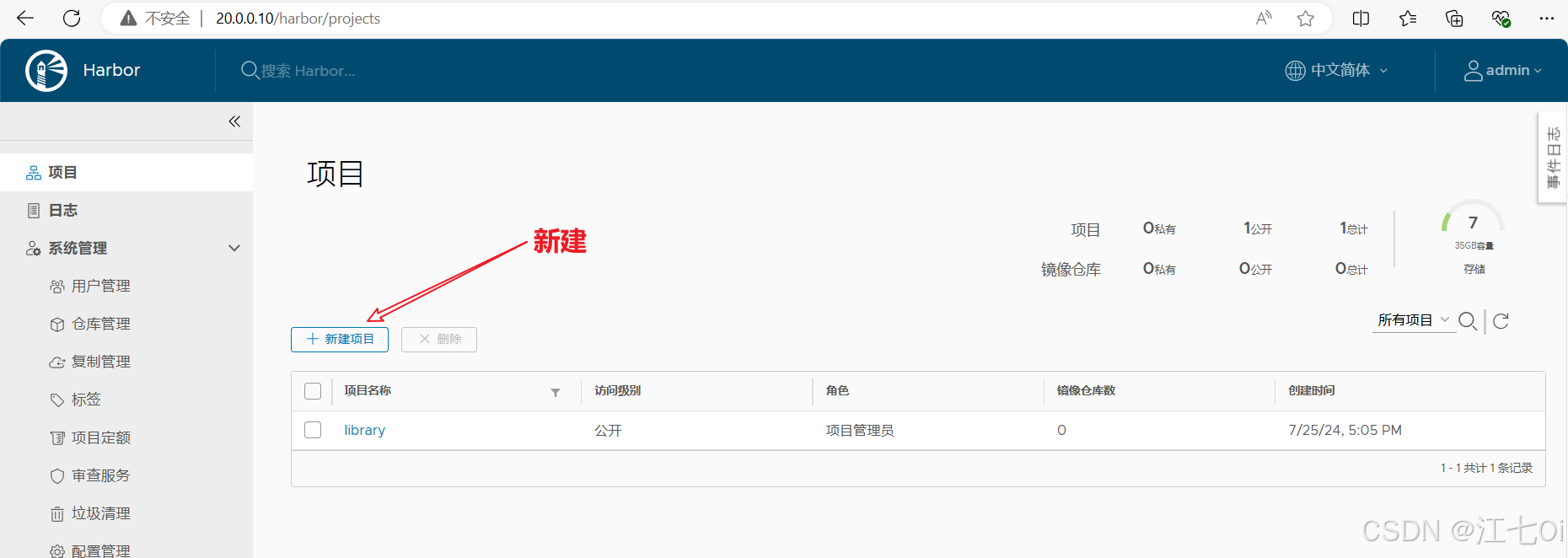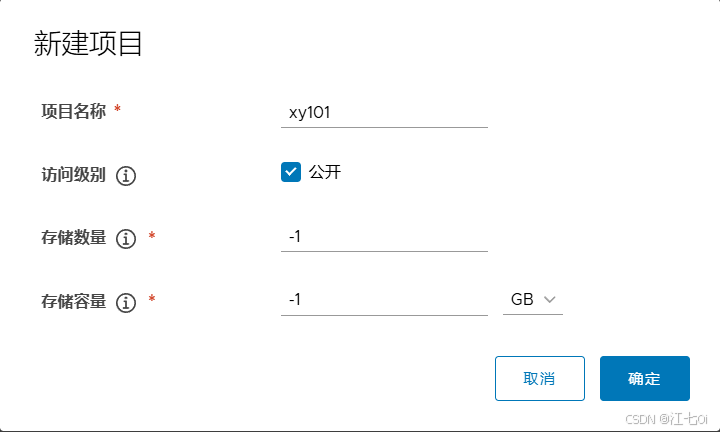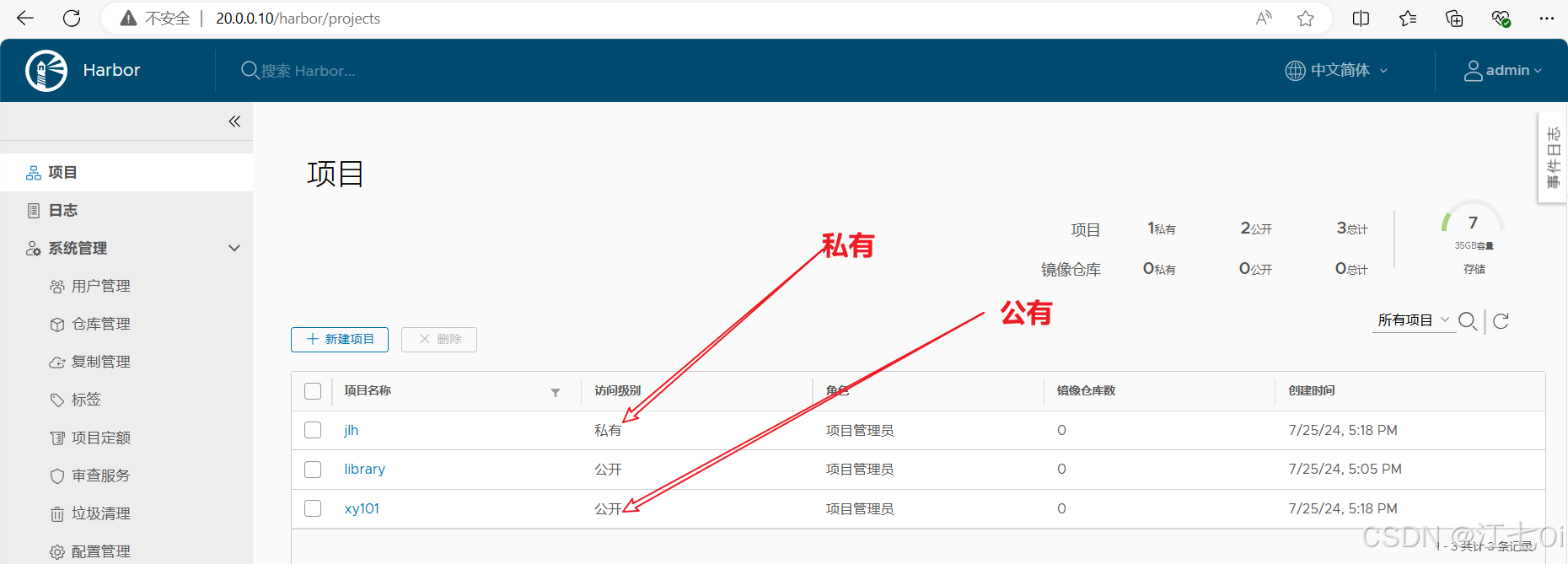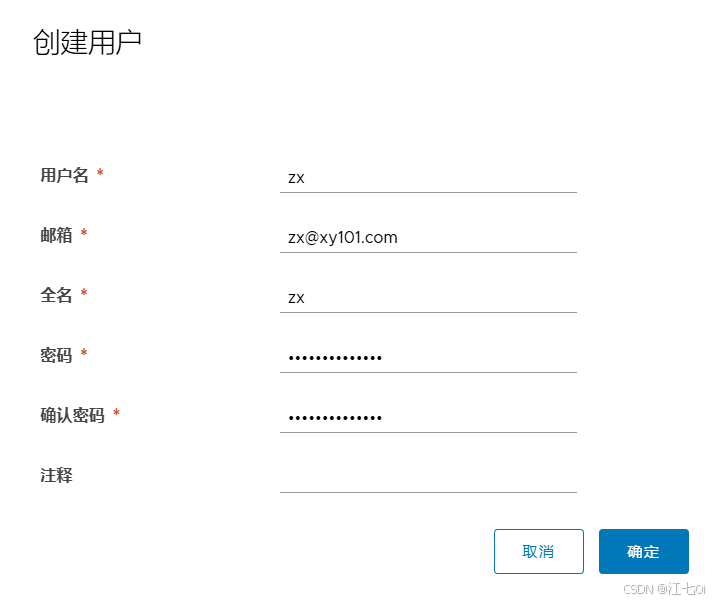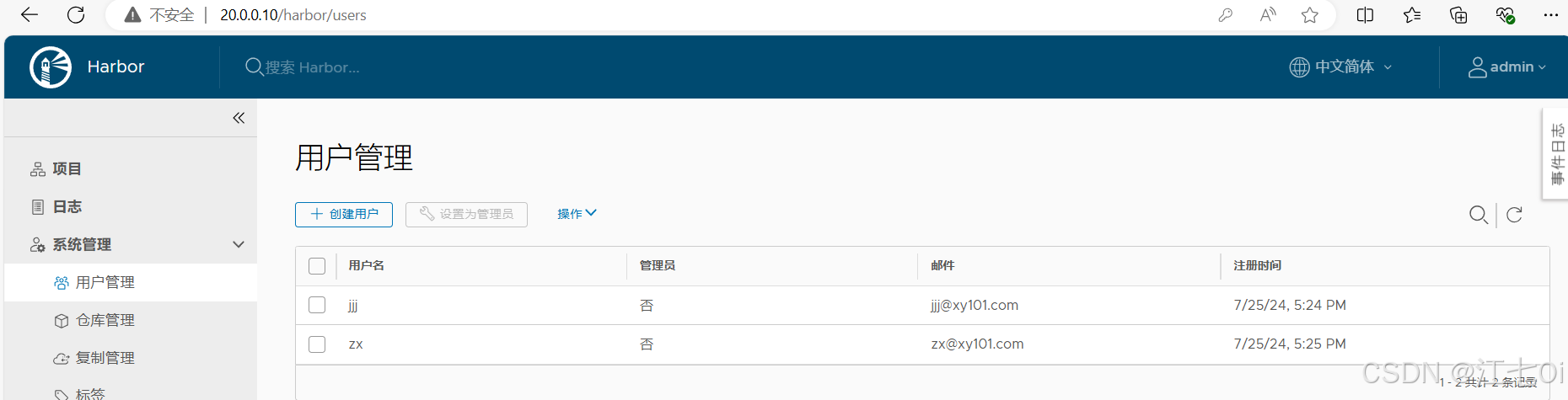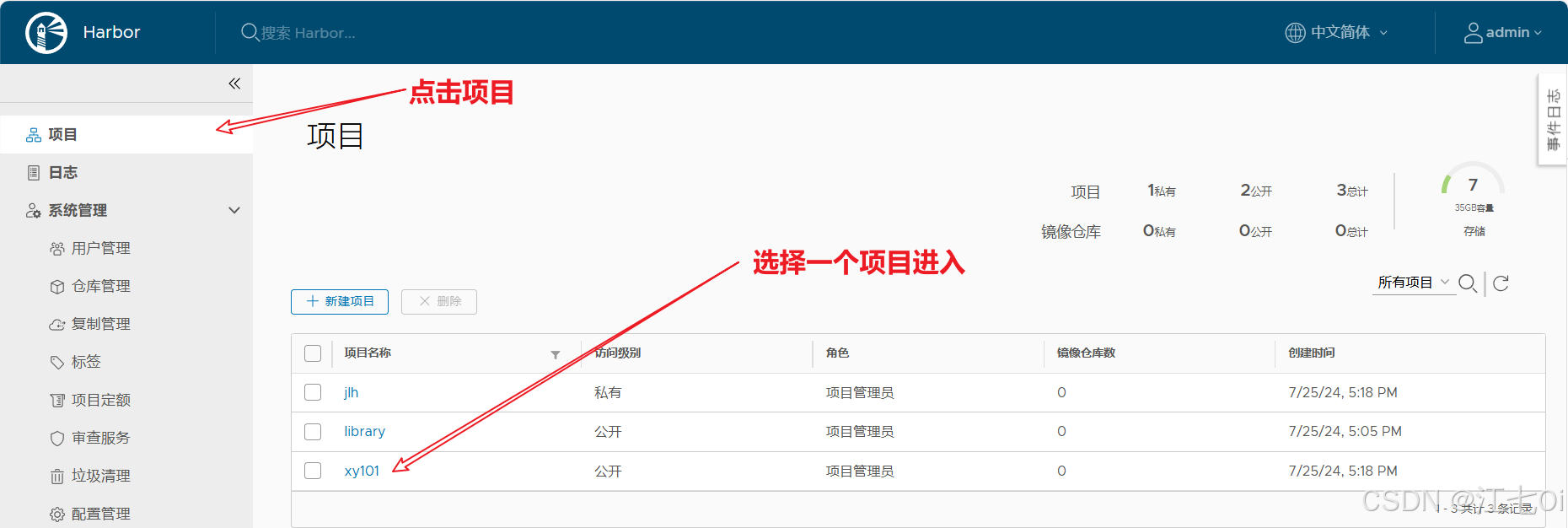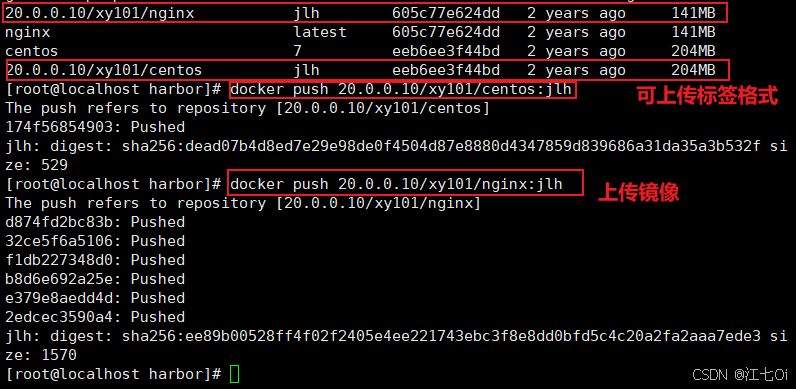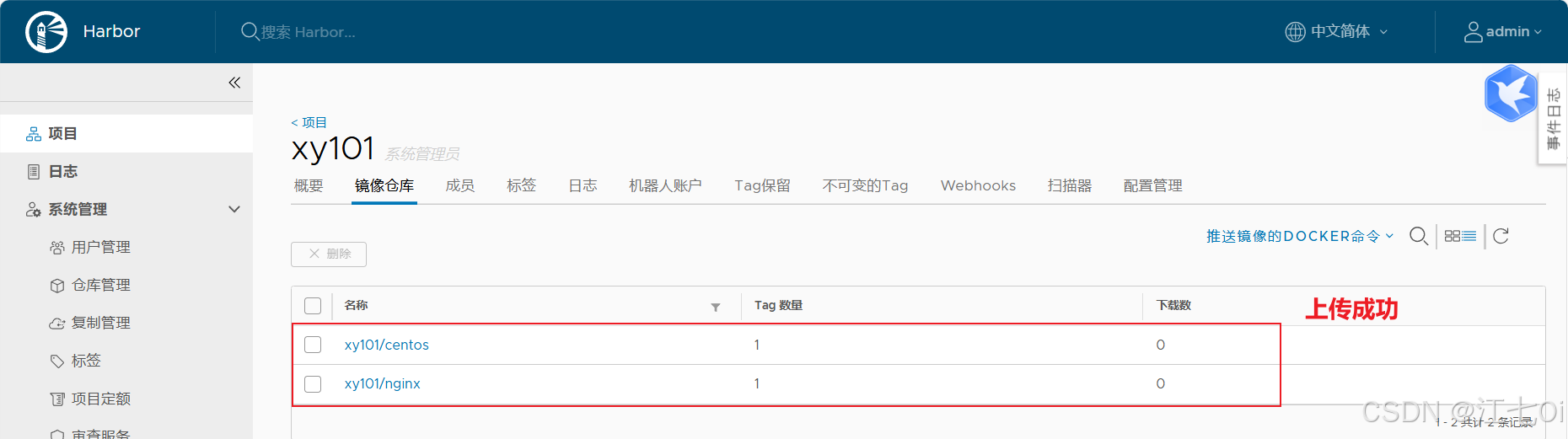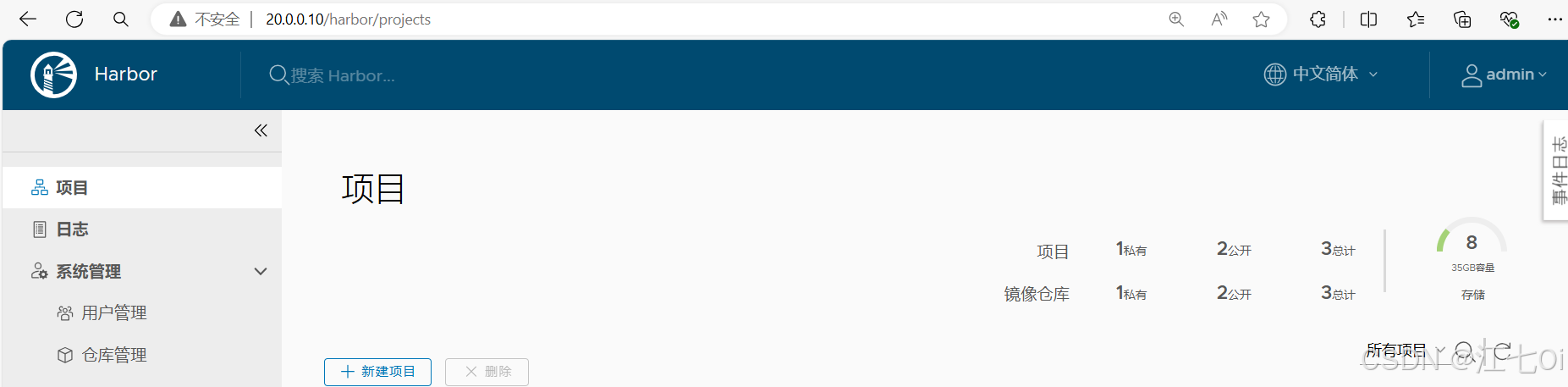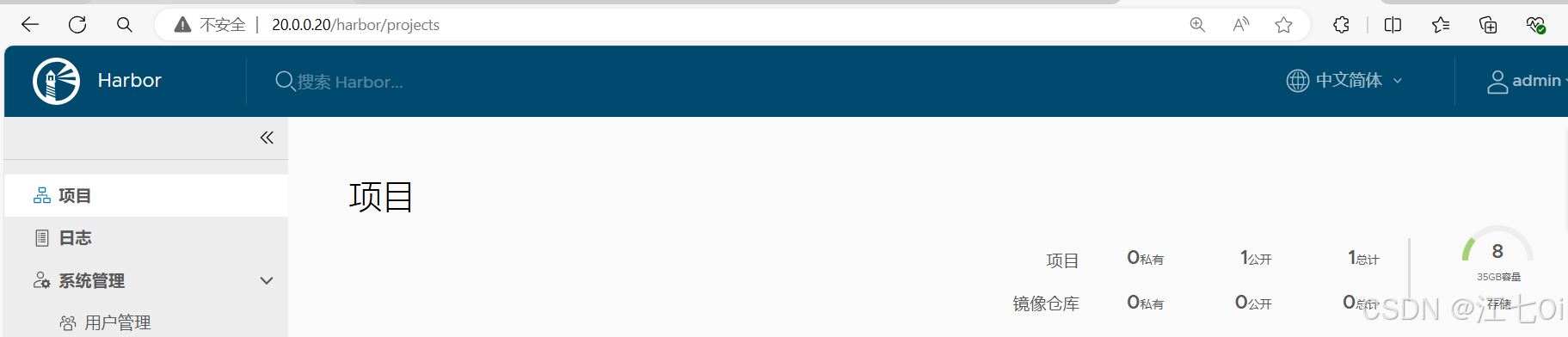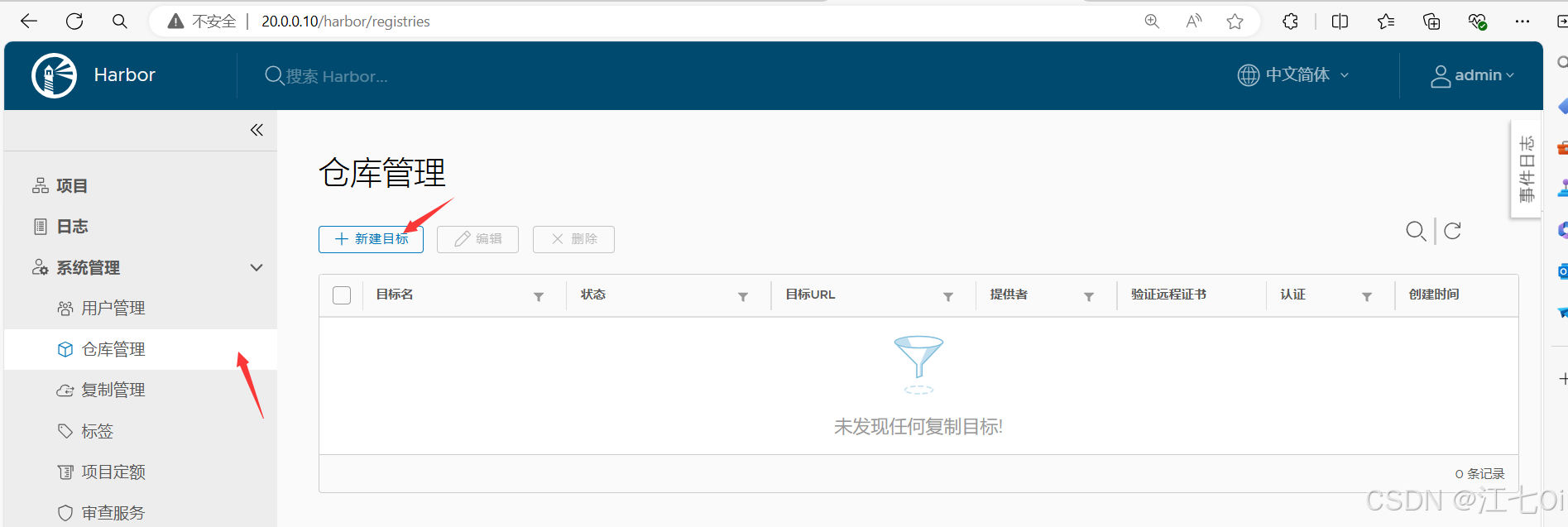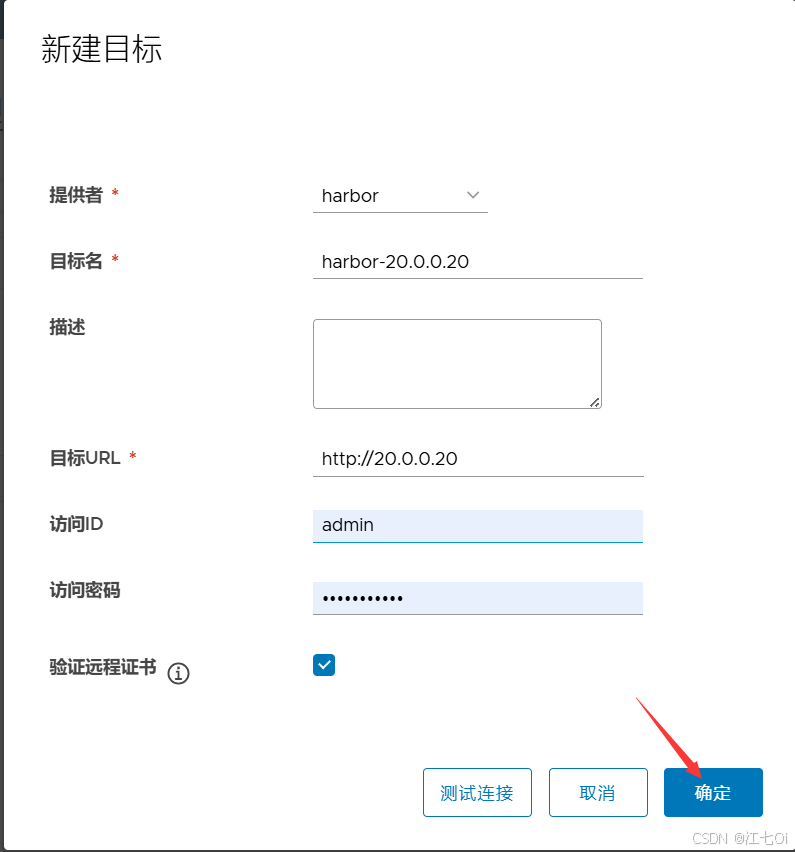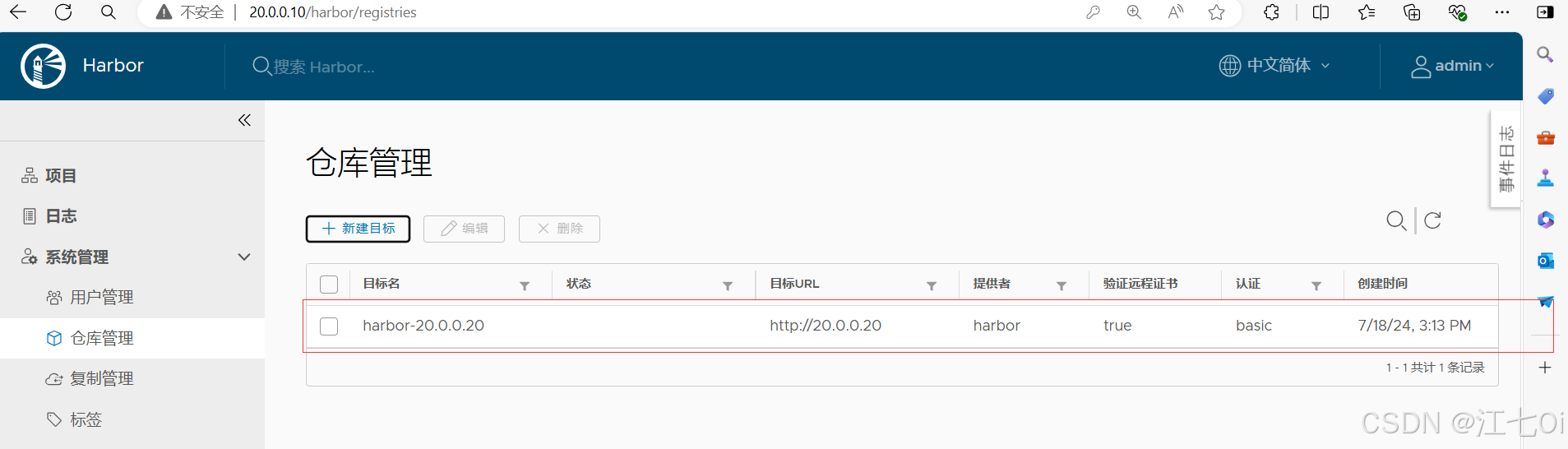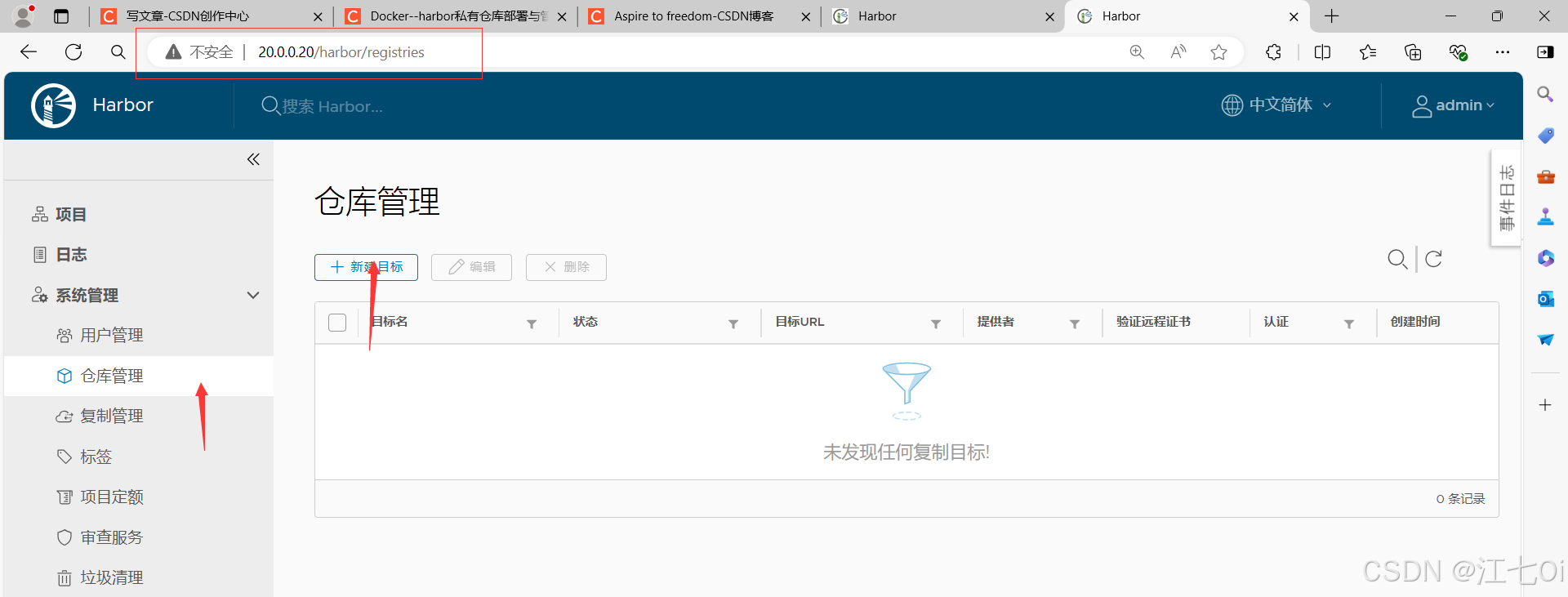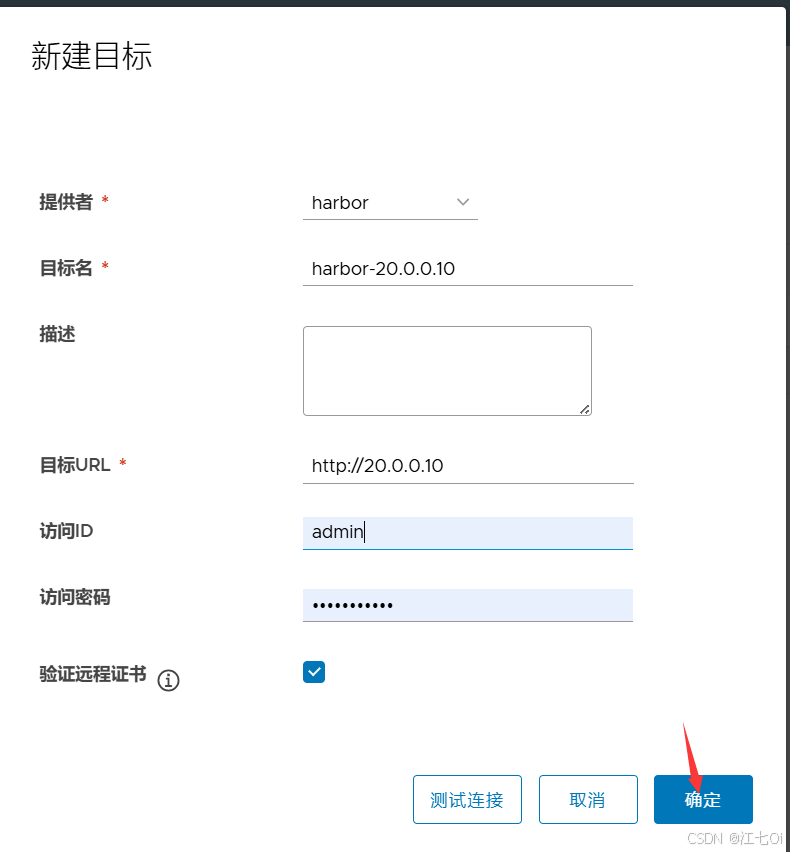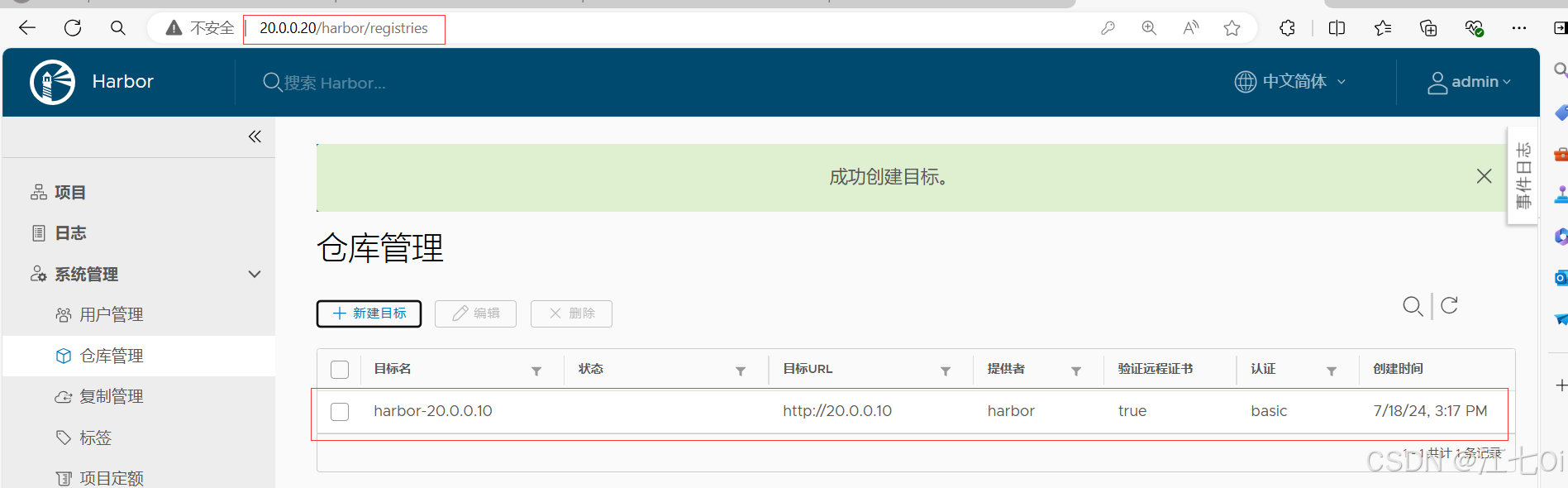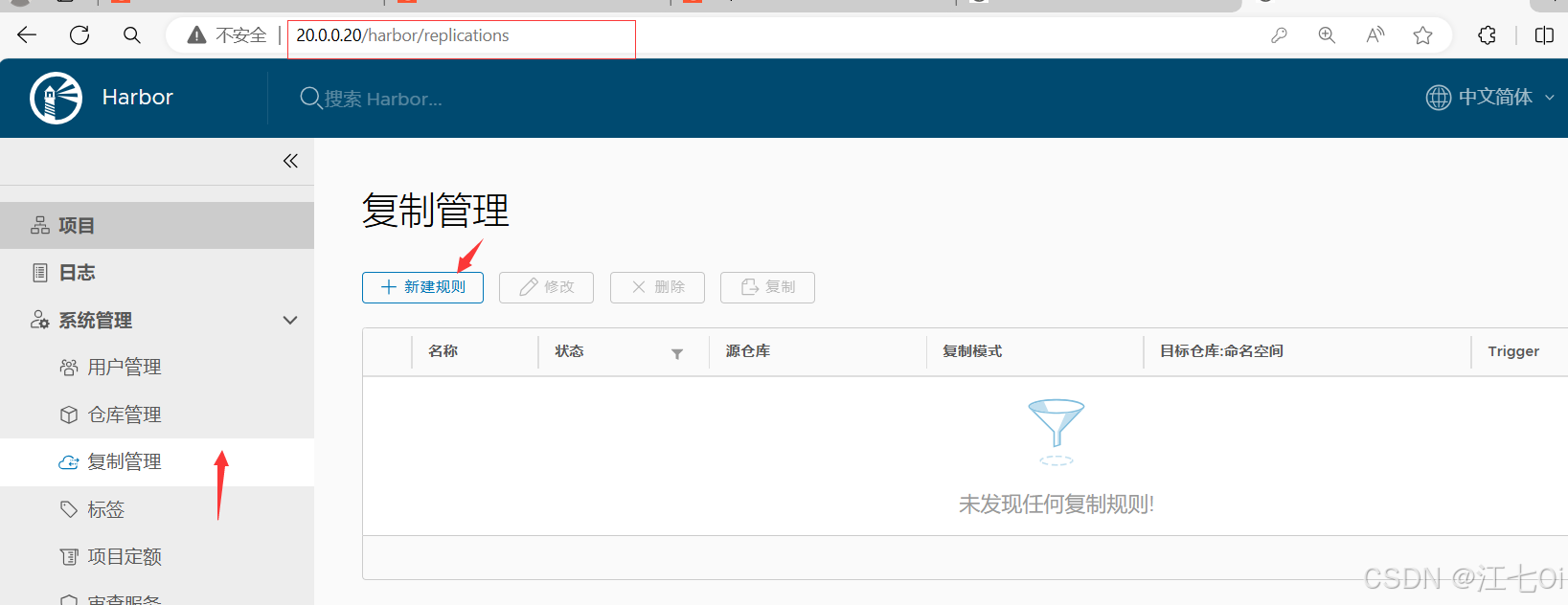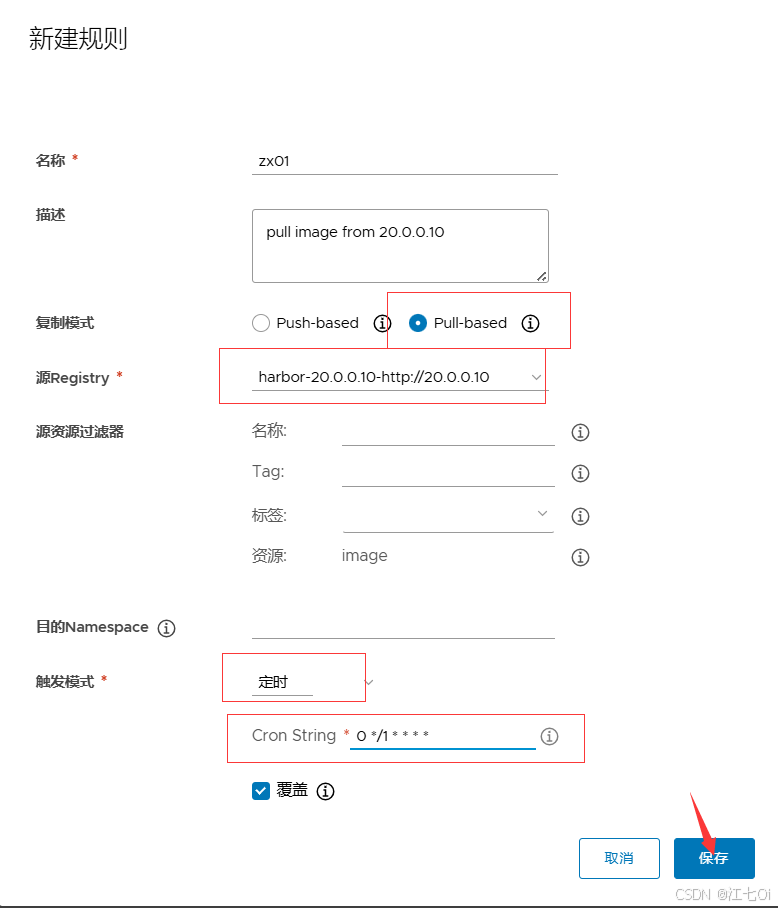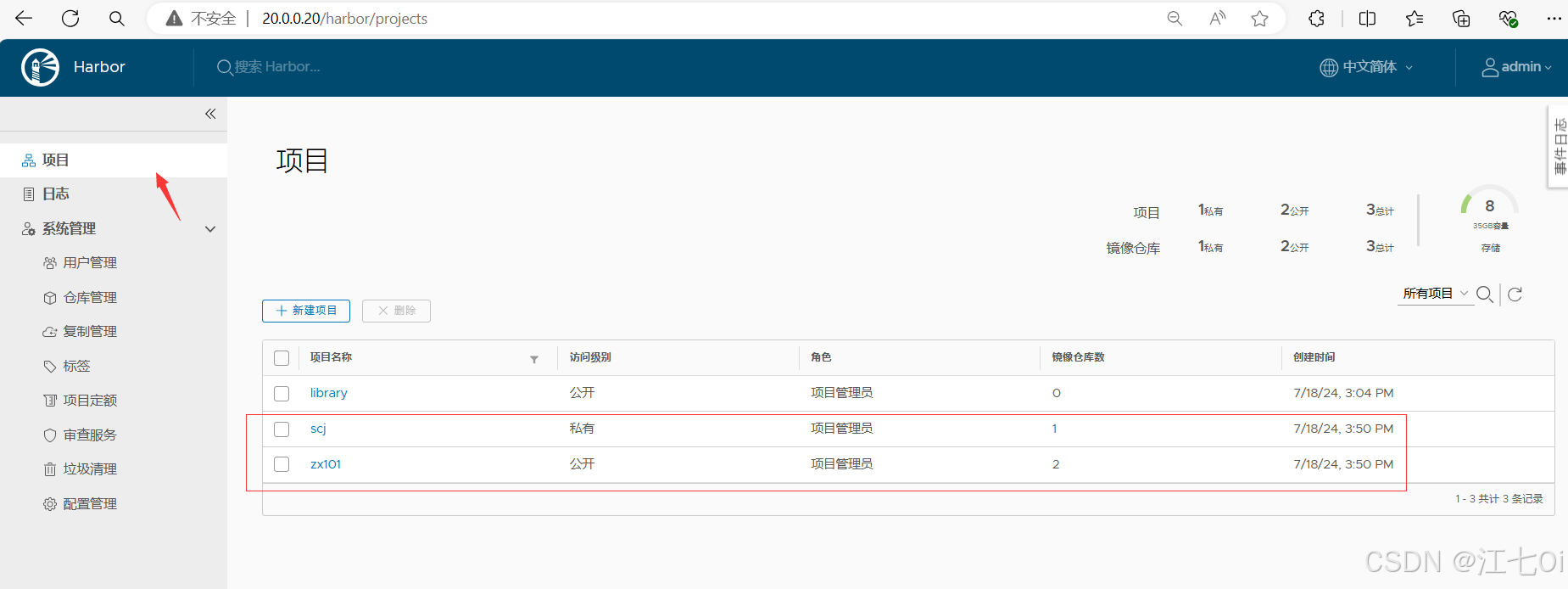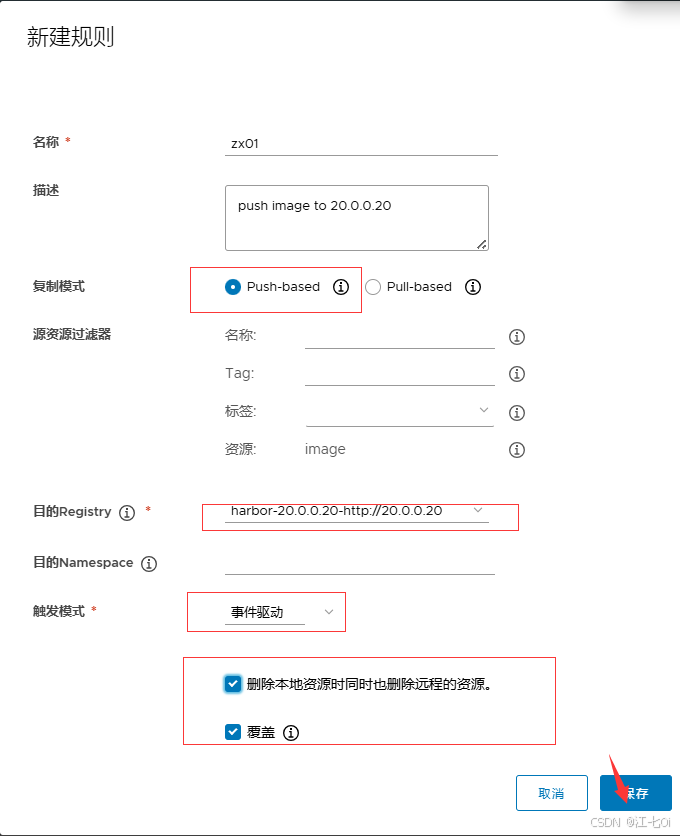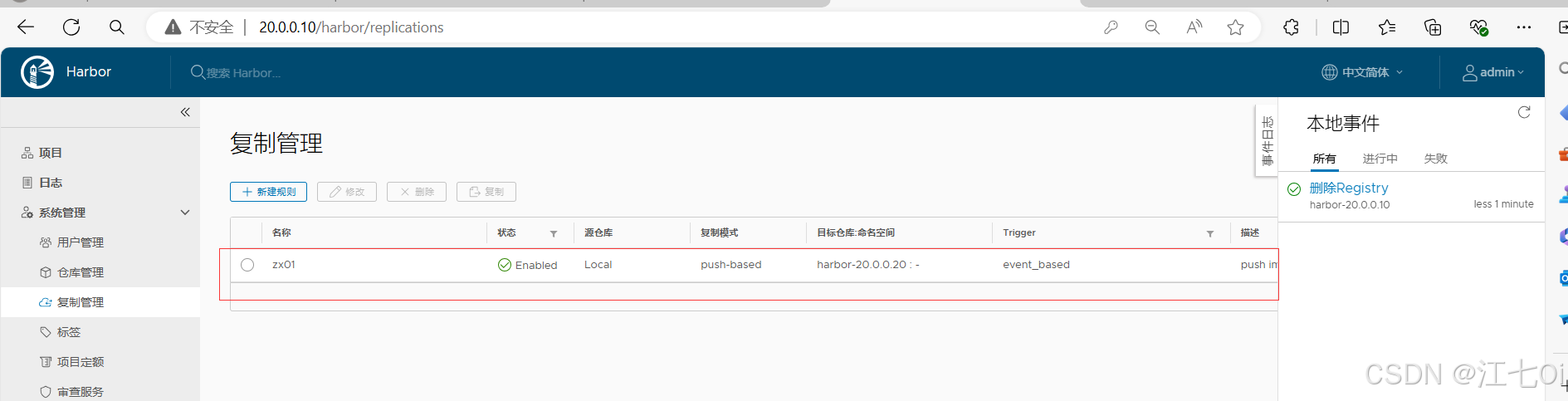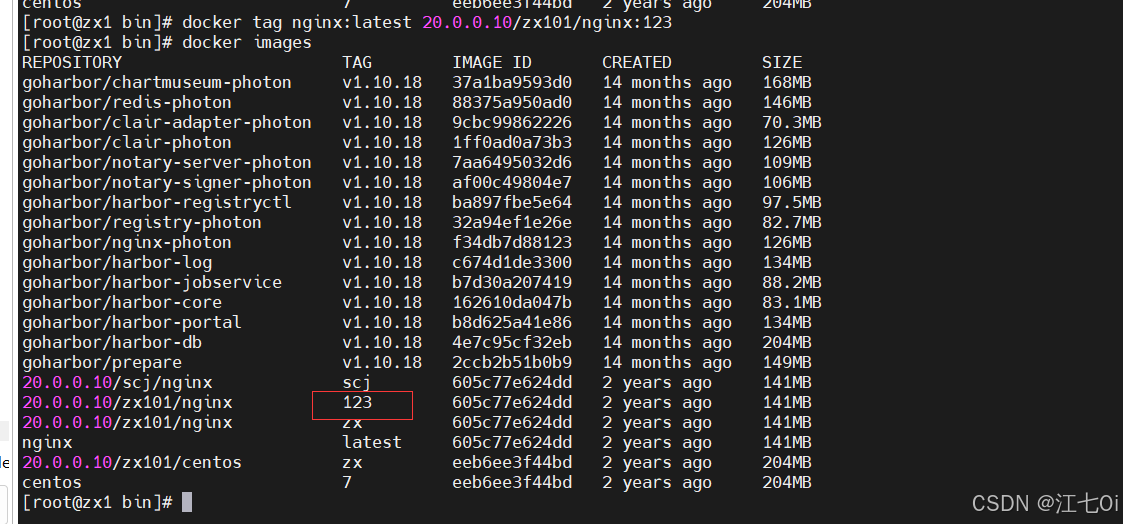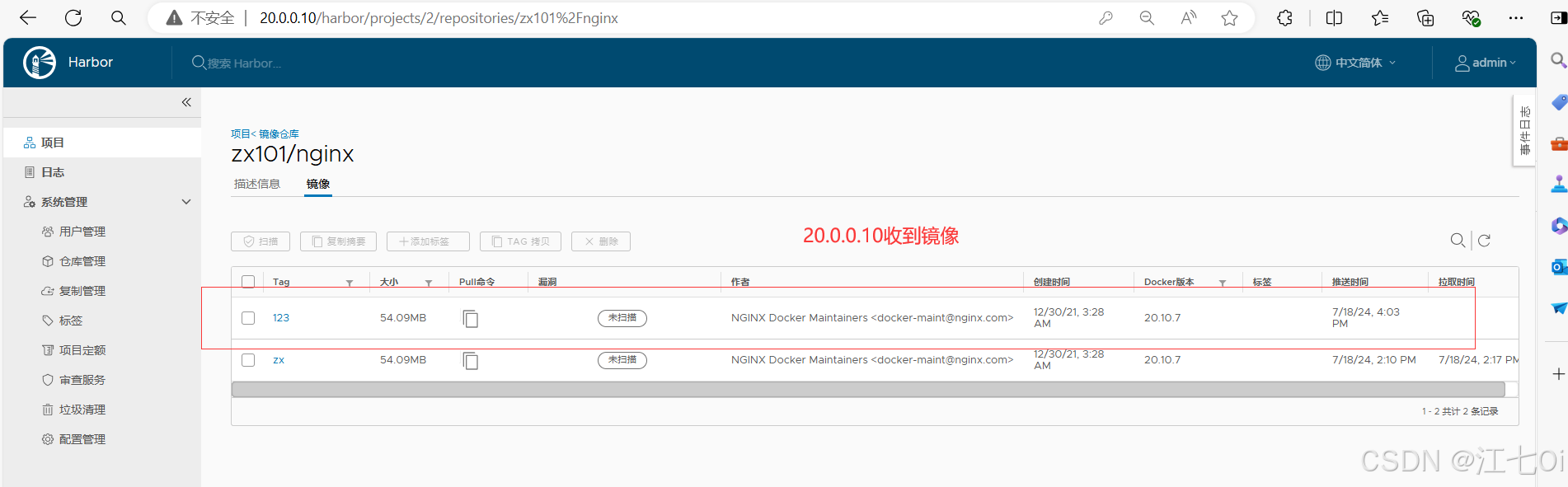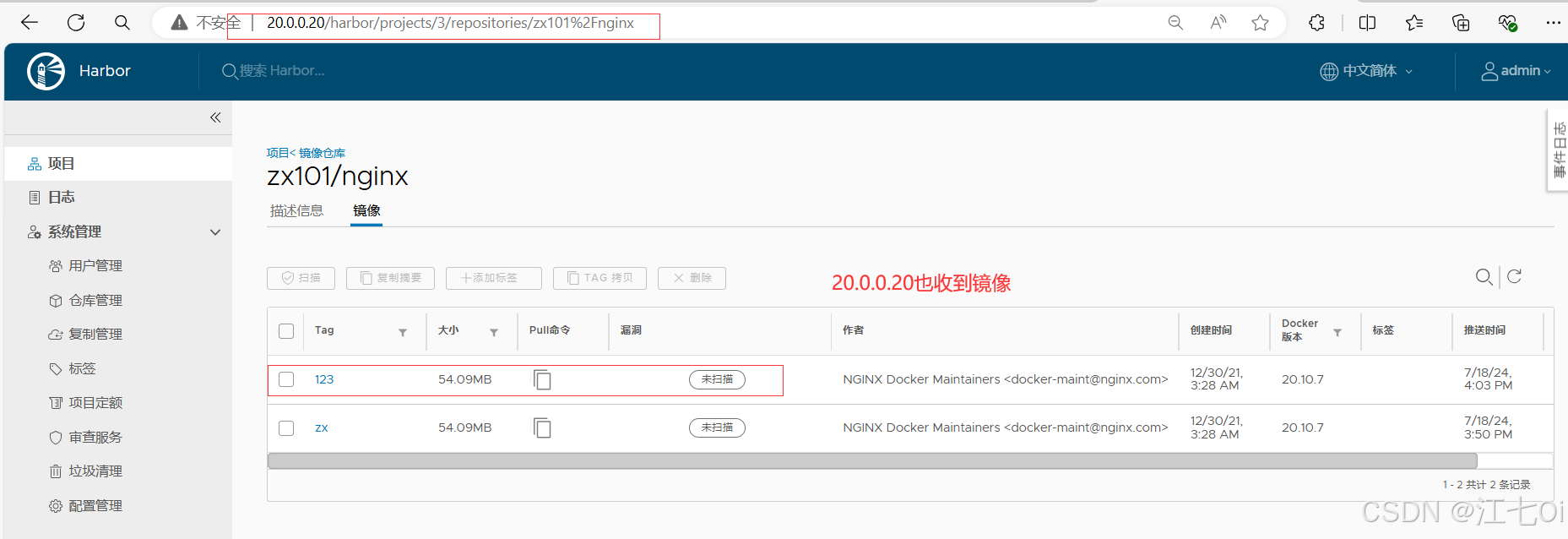目录
创建新项目
1.点击新建
2.设置名称和访问级别
- 访问级别公开:项目中的镜像所有人都能下载,未登录仓库的用户都能下载
- 访问级别私有:必须先登录用户,而且必须是项目的成员才能下载
3.创建成功
创建新用户
1.点击用户管理并创建
2.设置用户名和密码
3.创建成功
项目添加成员
1.点击项目并进入一个项目
2.新建成员并设置角色
本地上传镜像
1.添加仓库地址
vim /etc/docker/daemon.json
"insecure-registries": ["http://20.0.0.10"]
systemctl reload dockerdocker info2.登录仓库
docker login -u admin -p Harbor12345 http://20.0.0.10
#以admin用户登录仓库;admin为管理员3.镜像添加标签并推送到仓库
docker tag centos:7 20.0.0.10/xy101/centos:jlh #为镜像添加标签
docker push 20.0.0.10/xy101/centos:jlh #推送镜像到仓库
docker tag nginx:latest 20.0.0.10/xy101/nginx:jlh
docker push 20.0.0.10/xy101/nginx:jlh4.登录Harbor验证查看
从Harbor下载镜像
另一台docker服务器:20.0.0.20
1.修改配置,对接仓库
vim /etc/docker/daemon.json
{
"insecure-registries": ["http://20.0.0.10"]
}
systemctl reload docker.service2.下载镜像
docker pull 20.0.0.10/xy101/nginx:jlh3.私有仓库下载镜像
在20.0.0.20服务器登录用户
在20.0.0.20服务器登录zx用户
docker login -u 成员 -p 成员密码 http://20.0.0.10
docker pull 20.0.0.10/jlh/nginx:jlh
__________________________________________________________________________________________
#想下载私有仓库的镜像,必须先登录项目中存在的用户再进行下载,若登录项目中存在的用户是无法下载的
退出用户:docker logout http://20.0.0.10- 为成员设置标签时,维护人员具有下载删除上传权限,访客只有下载权限
- docker pull 时,公开项目的镜像可以被任意用户拉取,私有项目的镜像需要先用项目成员登录仓库才能拉取
- docker push 时 需要先用具有上传权限的项目成员登录仓库才能推送镜像
镜像同步
- 在20.0.0.20安装部署Harbor
- 快速安装
1.将Harbor相关文件传送
20.0.0.10
cd /opt
scp harbor-offline-installer-v1.10.18.tgz 20.0.0.20:/opt
cd /usr/local/bin/
scp docker-compose 20.0.0.20:`pwd`2.修改Harbor配置文件
20.0.0.20
docker-compose -v #查看docker-compose是否安装
cd /opt
tar xf harbor-offline-installer-v1.10.18.tgz
mv harbor /usr/local/
cd /usr/local/harbor/
vim harbor.yml3.修改两台服务器指定仓库地址
两台主机相同操作
vim /etc/docker/daemon.json
{
"insecure-registries": ["http://20.0.0.10","http://20.0.0.20"]
}
systemctl reload docker
docker info
./install.sh4.登录两台服务器的harbor
- 20.0.0.10服务器是存在镜像,20.0.0.20是空仓库
- 20.0.0.10创建仓库:点击仓库管理,点击新建目标
(1)定时拉取
等待一分钟即可
(2)主动推送
- 删除20.0.0.20中添加的zx01规则,测试主动推送
20.0.0.10harbor
点击复制管理,点击新建规则
20.0.0.10服务器中上传镜像进行测试
管理harbor
查看harbor下容器状态
20.0.0.10
cd /usr/local/harbor #必须在docker-compose.yml存在的目录下执行命令
docker-compose ps 若发现其中有的容器状态不支持,显示down,如何解决?
1、首先使用docker-compose restart重启看是否能够解决
2、若任然有组件不正常,先使用docker-compose down停止所有容器并删除;再使用docker-compose up -d重新创建启动容器